- Зохиолч Jason Gerald [email protected].
- Public 2024-01-19 22:13.
- Хамгийн сүүлд өөрчлөгдсөн 2025-01-23 12:28.
Google Chrome нь хэд хэдэн дүрсийг дагалддаг бөгөөд үүнийг Google Chrome -ийн "Properties" цэсээр (эсвэл Mac дээрх "Мэдээлэл авах" цэсээр) өөрчлөх боломжтой. Хэрэв танд байгаа дүрсүүдийг сонгох нь таалагдахгүй байгаа бол интернетээс шинэ дүрс татаж аваад суулгаж болно.
Алхам
2 -р арга 1: "Properties" цэсийг ашиглана уу
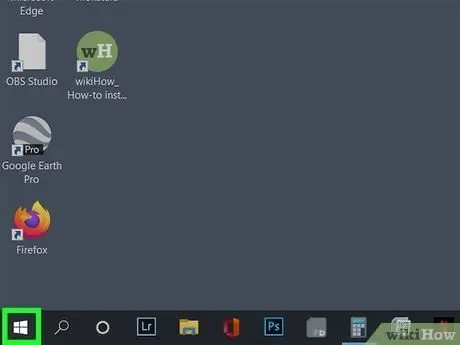
Алхам 1. "Эхлүүлэх" цэсийг нээнэ үү
Хэрэв таны ширээний компьютер дээр Google Chrome дүрс байгаа бол та ширээний цонхноос шууд хандах боломжтой
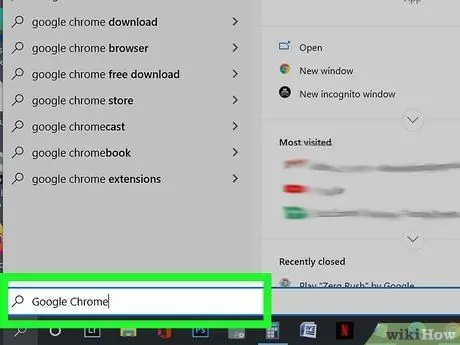
Алхам 2. Хайлтын талбарт "Google Chrome" гэж бичнэ үү
Chrome нь хайлтын үр дүнгийн цонхонд гарч ирэх бөгөөд ширээний програм хэлбэрээр харагдах болно ("Ширээний програм").
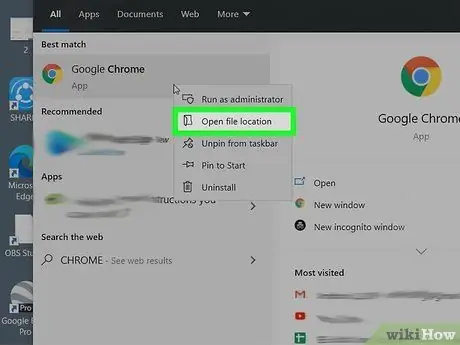
Алхам 3. "Google Chrome" сонголтыг баруун товшиж "Файлын байршлыг нээх" -г сонгоно уу
Дараа нь таныг Google Chrome суулгацын лавлах руу аваачна (жишээ нь "Баримт бичиг" хавтас).
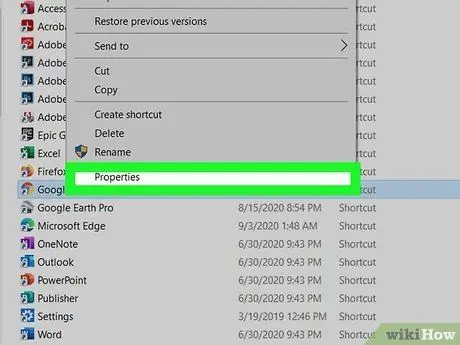
Алхам 4. Google Chrome дүрс дээр хулганы баруун товчийг дараад "Properties" -ийг сонгоно уу
Үүний дараа "Properties" цэс гарч ирнэ.
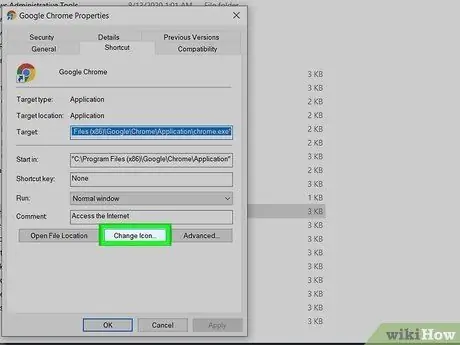
Алхам 5. "Properties" цэсний доод хэсэгт байрлах "Icon Change" командыг сонгоно уу
Үүний дараа та Chrome суулгах процесст багтсан хэд хэдэн суулгасан сонголтуудаас дүрсийг сонгож болно.
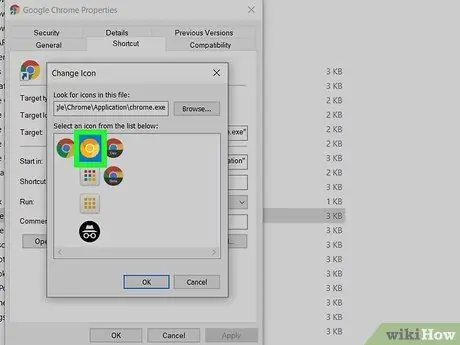
Алхам 6. Шинэ дүрсийг сонгоно уу
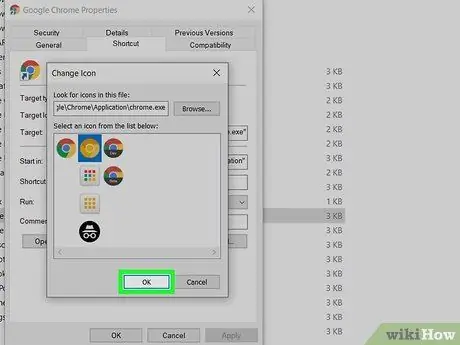
Алхам 7. "Apply" дээр дараад "OK" -г сонгоно уу
Өөрчлөлтийг дараа нь хадгалах болно. Одоо та шинэ Chrome дүрсийг авах болно!
Хэрэв Chrome дүрсийг ажлын самбар эсвэл "Эхлүүлэх" цэсэнд өмнө нь нэмсэн бол та дүрсийг хасах хэрэгтэй бөгөөд дараа нь шинэ дүрс гарч ирэхээс өмнө Chrome директор дахь анхны програмын файлуудыг ашиглан дүрсийг дахин нэмэх шаардлагатай болно
2 -ийн 2 -р арга: Шинэ дүрс суулгах
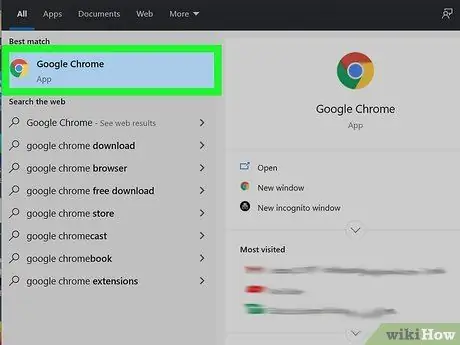
Алхам 1. Ашиглахыг хүсч буй хөтөчөө нээнэ үү
Шинэ дүрс суулгахын тулд эхлээд интернэтээс дүрс файл (.ico) татаж авах хэрэгтэй.
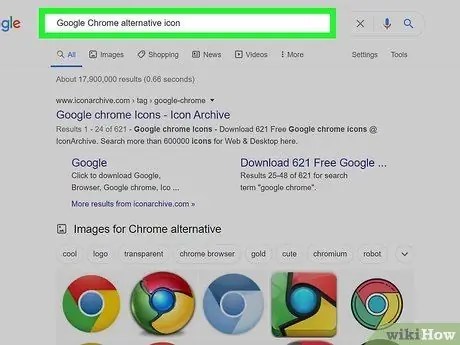
Алхам 2. Хөтөч дээрээ "Google Chrome өөр дүрс тэмдэг" гэж бичнэ үү
Chrome -ийн өөр дүрсийг санал болгодог сайтуудын жагсаалт гарч ирнэ. Design Shack ба Icon Archive бол үнэгүй татаж авах боломжтой дүрсүүдийг санал болгодог чанарын сонголтууд юм.
Боломжтой дүрс тэмдгүүдийг авахын тулд та төлбөр төлөх эсвэл хувийн мэдээлэл өгөх шаардлагагүй
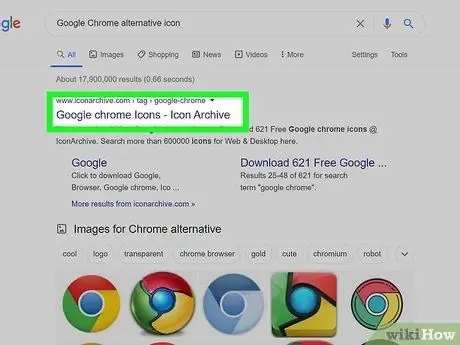
Алхам 3. Дүрсний сайт руу очоод сонголтуудыг үзээрэй
Та эдгээр алхмуудыг хүссэнээрээ олон удаа хийж болно гэдгийг санаарай, тиймээс өөр дүрсийг туршиж үзээрэй.
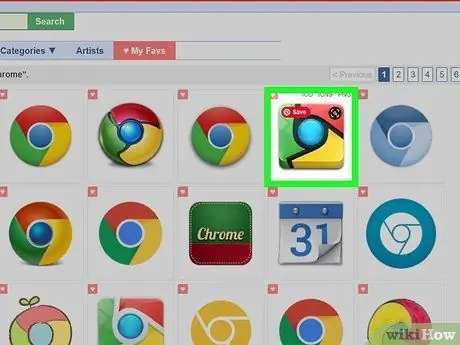
Алхам 4. Татаж авахыг хүссэн дүрс дээрээ дарна уу
Үүний дараа таныг дүрсний татаж авах тохиргооны хуудас руу аваачна.
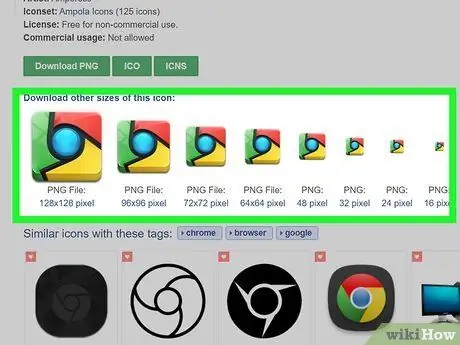
Алхам 5. Тохиргоог тохируулна уу
Зарим сайтууд нь дүрсний хэмжээг сонгох эсвэл дүрс дээр өөр өнгөний схем ашиглах боломжийг олгодог.
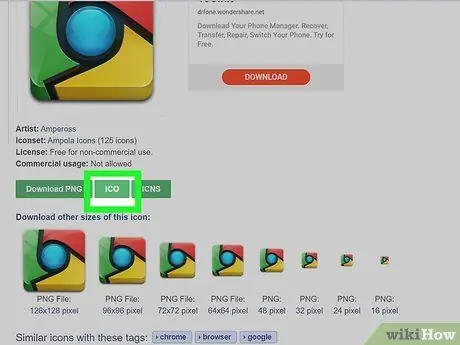
Алхам 6. Дүрсийг татаж авахаасаа өмнө "ICO" -г сонгоно уу
Ихэнх сайтууд дүрсийг-p.webp
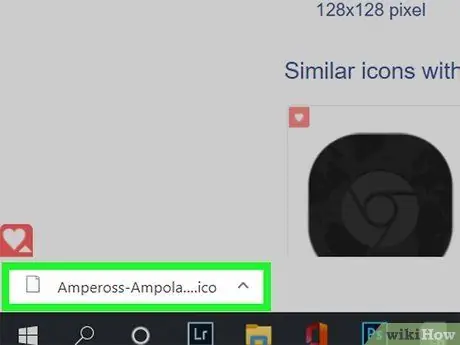
Алхам 7. Дүрсийг татаж авах
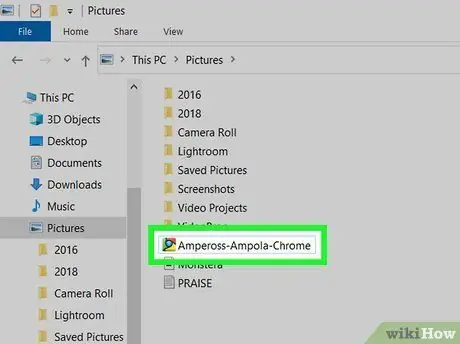
Алхам 8. Дүрсийг "аюулгүй" лавлахад байрлуул
Жишээлбэл, та үүнийг "Зураг" фолдер эсвэл Google Chrome суулгах хавтсанд хадгалах боломжтой.
Хэрэв та дүрсийг "аюултай" газарт хадгалаад санамсаргүйгээр устгавал Chrome дүрс анхны дүр рүүгээ буцах болно
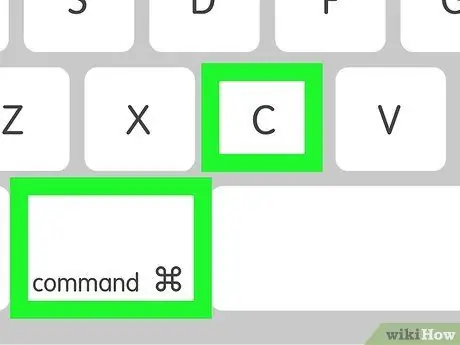
Алхам 9. Хэрэв та Mac компьютер ашиглаж байгаа бол дүрс файлыг хуулж ав
Дүрсний дүрсийг сонгоод Command товчийг дараад C товчийг дарна уу.
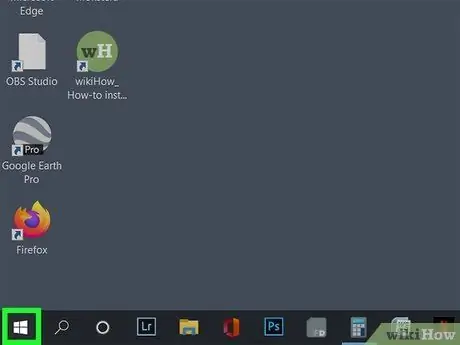
Алхам 10. "Эхлүүлэх" цэсийг нээнэ үү
Mac компьютер дээр Finder цонхыг нээнэ үү
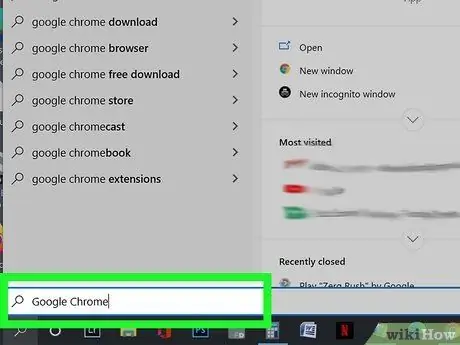
Алхам 11. Хайлтын талбарт "Google Chrome" гэж бичнэ үү
Chrome хайлтын цонхонд гарч ирнэ. Компьютер дээр Chrome нь ширээний програм хэлбэрээр харагддаг ("Ширээний програм").
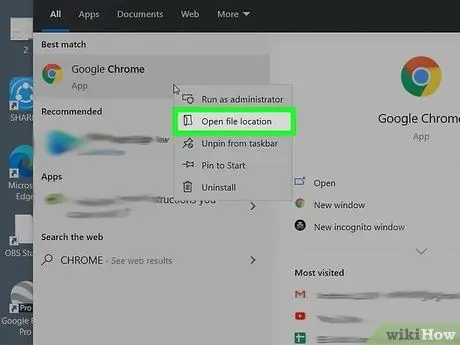
Алхам 12. "Google Chrome" дээр хулганы баруун товчийг дараад "Файлын байршлыг нээх" -ийг сонгоно уу
Үүний дараа таныг Google Chrome суулгацын лавлах руу аваачна (жишээ нь "Баримт бичиг" фолдер).
Mac компьютер дээр "Мэдээлэл авах" дээр дарна уу
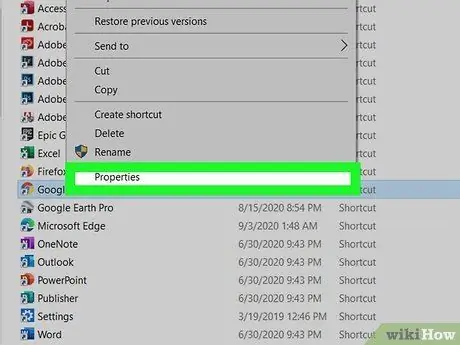
Алхам 13. Google Chrome дүрс дээр хулганы баруун товчийг дараад "Properties" -ийг сонгоно уу
Үүний дараа "Properties" цэс гарч ирнэ.
Mac дээр "Мэдээлэл авах" цонхны дээд талд байгаа дүрс дээр дараад дараа нь Command + V товчлолыг ашиглан хуулсан дүрсийг буулгана уу. Одоо Chrome дүрсийг амжилттай өөрчиллөө
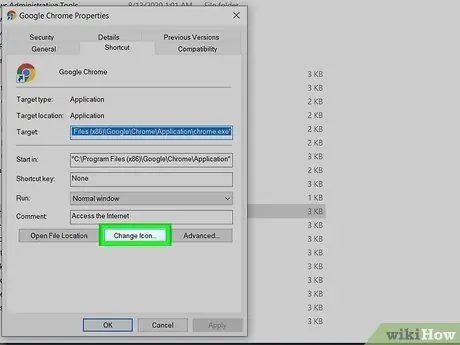
Алхам 14. "Properties" цэсний доод хэсэгт байрлах "Icon Change" командыг сонгоно уу
Үүний дараа та Chrome суулгах процесст багтсан хэд хэдэн суулгасан сонголтуудаас дүрсийг сонгож болно.
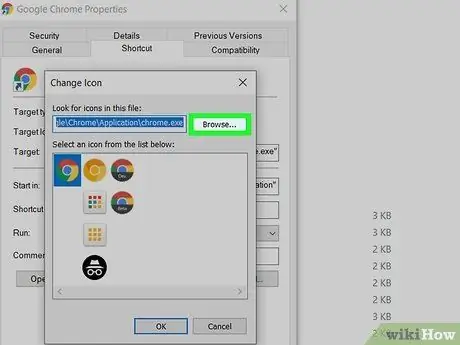
Алхам 15. "Browse" дээр дарна уу
Энэ сонголтын тусламжтайгаар та компьютерээсээ дүрс файлыг сонгож болно.
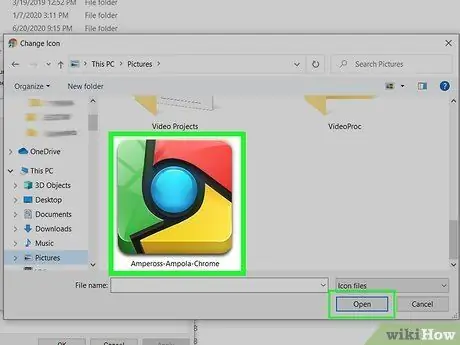
Алхам 16. Өмнө нь татаж авсан дүрс файлыг сонгоно уу
Дүрс хадгалах фолдер болгон сонгосон директороо нээнэ үү.
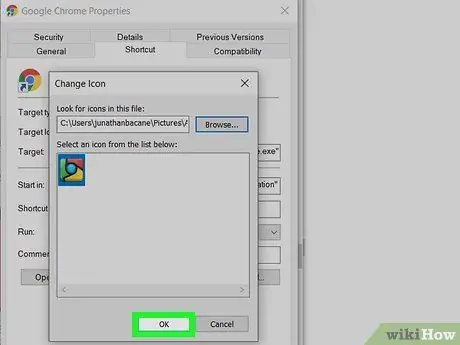
Алхам 17. "Apply" дээр дараад "OK" -г сонгоно уу
Өөрчлөлтүүдийг хадгалах болно. Одоо та Chrome -ийн шинэ дүрсийг амжилттай ашиглаж байна!






